photoshop学习课件全面共13章第四章(1)
Photoshop教案及课件

Photoshop教案及课件(全套)第一章:Photoshop基本概念与界面操作1.1 课程介绍本章将介绍Photoshop的基本概念和界面操作,帮助学生熟悉Photoshop的工作环境,理解图层、通道、路径等基本概念。
1.2 教学目标了解Photoshop的基本概念熟悉Photoshop界面操作掌握图层、通道、路径等基本概念1.3 教学内容1.3.1 Photoshop的基本概念图像处理的基本概念分辨率的概念颜色模式的概念1.3.2 Photoshop界面操作工作区的切换与自定义工具箱的使用选项栏的使用面板的使用1.4 教学方法讲授法:讲解Photoshop的基本概念和界面操作演示法:演示Photoshop的操作步骤实践法:学生动手实践,巩固所学知识1.5 教学评估课堂练习:学生动手实践,完成基本操作课后作业:布置相关练习,巩固所学知识第二章:选区的创建与编辑2.1 课程介绍本章将介绍如何在Photoshop中创建和编辑选区,包括矩形选区、椭圆选区、多边形选区等,以及选区的修改、羽化、反选等操作。
2.2 教学目标学会创建各种选区掌握选区的编辑操作熟悉选区的应用2.3 教学内容2.3.1 选区的创建矩形选区工具椭圆选区工具多边形选区工具套索工具2.3.2 选区的编辑修改选区羽化选区反选选区取消选区2.4 教学方法讲授法:讲解选区的创建和编辑方法演示法:演示选区的操作步骤实践法:学生动手实践,巩固所学知识2.5 教学评估课堂练习:学生动手实践,完成选区的创建和编辑课后作业:布置相关练习,巩固所学知识第三章:图像的编辑与修饰3.1 课程介绍本章将介绍如何在Photoshop中编辑和修饰图像,包括裁剪、旋转、缩放等图像编辑操作,以及图层的应用和图像修饰工具的使用。
3.2 教学目标学会编辑和修饰图像掌握图层的应用熟悉图像修饰工具的使用3.3 教学内容3.3.1 图像编辑裁剪图像旋转图像缩放图像3.3.2 图层应用图层的创建与删除图层的隐藏与显示图层的锁定与解锁3.3.3 图像修饰工具污点修复画笔工具修复画笔工具修补工具红眼工具3.4 教学方法讲授法:讲解图像编辑、图层应用和图像修饰工具的使用演示法:演示图像编辑和修饰的操作步骤实践法:学生动手实践,巩固所学知识3.5 教学评估课堂练习:学生动手实践,完成图像编辑和修饰课后作业:布置相关练习,巩固所学知识第四章:图层的应用与管理4.1 课程介绍本章将介绍如何在Photoshop中应用和管理图层,包括图层的创建、编辑、隐藏、显示等操作,以及图层样式和图层蒙版的使用。
Photoshop全书课件完整版ppt整本书电子教案最全教学教程最新ppt课件

JPEG是“Joint Photographic Experts Group(联合图像专家组)”的缩写,目前 是网页中普遍使用的一种图像格式。该图像格式是一种有损压缩,但同时能够保证图像 的输出质量,因而受到广大用户青睐。
1.4 常用的图像格式
4 PNG格式
PNG是“Portable Network Graphics(便携网络图形格式)”的缩写,是为了适 应网络传输而设计的一种图像文件格式。该图像格式采用无损压缩,可以保证图像不失 真,支持透明图像的制作。
1.3 图像色彩模式
1.3.2图像的色彩模式
5 位图色彩模式
各种方法的不同效果如图所示。
1.3 图像色彩模式
1.3.2图像的色彩模式
6 双色调色彩模式
该模式通常用于打印输出,通过1~4种自定义油墨的设定,从而创建单色调、双色 调、三色调以及四色调的图像。只有灰度模式的图像才可以转换为双色调模式的图像。
1.3 图像色彩模式
1.3.3图像色彩模式的转换
由于不同色彩模式所包含的色彩范围不同等原因,在进行转换时难免会产生色彩数 据的丢失,因此在进行色彩模式转换时需要考虑多个因素,包括用途、颜色范围、文件 大小等。与此同时,并不是所有的色彩模式之间均可以进行模式转换,有些色彩模式之 间不能够直接进行转换,需要有中介色彩模式。不同色彩模式的图像效果如下图所示。
1.3 图像色彩模式
1.3.2图像的色彩模式
2 CMYK色彩模式
该模式有4个通道,分别存放青色、洋红色、黄色、黑色,每种颜色的取值范围为 0%~100%。
1.3 图像色彩模式
1.3.2图像的色彩模式
3 Lab色彩模式
Lab色彩模式中,L代表明度分量,a代表从绿色到红色的色度分量,b表示从蓝色到 黄色的色度分量,其中L分量的取值是0~100之间的整数,a和b的取值都是-128~+127 之间的整数。该模式是Photoshop中进行颜色转换时用到的一种模式,具有较宽的色域。 例如,当RGB色彩模式转换为CMYK色彩模式时,通常在计算机内部将其先转换为Lab色 彩模式,然后再转换为CMYK模式。Lab色彩模式的最大优点是该模式中的颜色与设备无 关,不管使用哪种设备,产生的颜色都能保持一致。该模式有3个通道,分别存放亮度分 量和两个色度分量。
photoshop课件(入门)全版.ppt

下面是常用工具的快捷方式
矩形选框工具 M
移动工具 V
套索工具
L
魔棒工具 W
裁剪工具
C
吸管工具 I
修补工具
J
画笔工具 B
仿制图章工具 S
历史记录艺术画笔
Y
橡皮擦工具 E
渐变工具 G
模糊工具
海绵工具 O
钢笔工具
A
文字工具 T
直接选择工具 P
矩形工具 U
抓手工具
H
缩放工具 Z
..........
..........
33
修复画笔工具:对不理想的图象(选区)进行修复处理.
选取属性中样本, 按Alt+单击进行取样,然后修复.
选取属性中图案, 进行修复(拖动).
* 利用属性栏,更改画笔大小,模式.
修补工具:用象素或图案对区域不理想部分进行修复.
利用源修补:首先用此选中修复部分选区,然后拖动到 取样部分,这样就用取样部分对源点进行了修复.
渐变。
径向渐变:以起点为中心的圆形辐射状渐变。
角度渐变:以起点为中心,以拉出的渐变线为始边,沿 顺时针方向旋转360度地填充渐变色彩。
对称渐变:与线性渐变相同,形成以渐变线为轴,镜像 对称的渐变。
菱形渐变:相成菱形的辐射渐变。
..........
29
二、修饰工具
污点修复工具
仿制图章工具:利用图象样本进行复制. 选择仿制图章工具,按住ALT+单击图案中心,在其他位
相同. 例如:打开一个图象,在图象上覆盖其他颜色,用此工具,再
显示某个区域的覆盖图象. * 利用属性栏,更改画笔大小,模式,不透明度等.
..........
28
Adobe photoshop学习教程

返回课时页
2008-4 Adobe photoshop教程 21
3.1 选区相关概念
1. 2.
羽化 一种针对特定的选区进行边缘模糊的效果 容差 指颜色的近似程度。魔棒工具要用到
返回课时页
2008-4 Adobe photoshop教程 22
3.2 创建选区的方法
1.使用选框工具自作规则选区
在工具箱上按住鼠标左键不妨,弹出如下菜单: 矩形、椭圆、单行、单列选框工具
作品展示
返回课时页
2008-4 Adobe photoshop教程 34
第四章 修复图像
4.1擦除图像
4.2修正锐化度
4.3改变曝光度 4.4 Nhomakorabea复图像 4.5增加图像亮度
返回课时页
2008-4 Adobe photoshop教程 35
4.1 擦除图像
Ps提供了用于擦除图像的擦除工具,位于工具箱中的 “橡皮擦”工具组中,如下图:
练习:利用快速蒙版精确创建选区
打开如图一幅图像,将图像中的花瓣从背景中分离开来 首先使用任意一种选框工具,对图像中的花瓣创建一个大致
的选区 单击工具想下方的快速蒙版按钮,为图像建立快速蒙版,在 默认状态下,快速蒙版以50%透明度覆盖保护的图像从工具 箱中选择画笔工具,在图像中增加或减少蒙版区域,在默认 状态下,用黑色涂抹选区则添加蒙版,是选区面积减小,白 色增加选区面积。 完成蒙版的编辑后,将快速蒙版模式切换回标准模式,这时, 没有被蒙版覆盖的区域即成为当前的选区。
返回课时页
2008-4 Adobe photoshop教程 6
1.3图像颜色模式
1.彩色图像模式
RGB模式源于三原色:红、绿、蓝。每种颜色都有256中不
Photoshop图像处理最全课件完整版ppt全书电子教案全套教学教程PPT课件

本章简介:
本章主要介绍Photoshop图 像处理的基础知识,包括位图与 矢量图、分辨率、图像色彩模式 和文件常用格式等。通过本章的 学习,可以快速掌握这些基础知 识,有助于更快、更准确地处理 图像。
课堂学习目标
了解位图、矢量图和分辨率。 熟悉图像的不同色彩模式。 熟悉软件常用的文件格式。
1.4.6 EPS格式
EPS ( Encapsulated Post Script ) 格 式 是 Illustrator 和 Photoshop之间可交换的文件格式。Illustrator软件制作出来 的 流 动 曲 线 、 简 单 图 形 和 专 业 图 像 一 般 都 存 储 为 EPS 格 式 。 Photoshop可以获取这种格式的文件。在Photoshop中,也可 以把其他图形文件存储为EPS格式,在排版类的PageMaker和 绘图类的Illustr保存图像 关闭图像
2.2.1 新建图像
选择“文件 > 新建”命令,或按Ctrl+N组合键,弹出“新建文档” 对话框。根据需要单击类别选项卡,选择需要的预设新建文档;或在 右侧的选项中修改图像的名称、宽度和高度、分辨率和颜色模式等预 设数值新建文档,单击图像名称右侧的 按钮,新建文档预设。设置完 成后单击“创建”按钮,即可完成新建图像。
2.2.4 关闭图像
将图像进行存储后,可以将其关闭。选择“文件 > 关闭”命令, 或按Ctrl+W组合键,可以关闭文件。关闭图像时,若当前文件被修改 过或是新建的文件,则会弹出提示对话框,单击“是”按钮即可存储 并关闭图像。
2.3 图像的显示效果
100%显示图像 放大显示图像 缩小显示图像 全屏显示图像 图像的移动 图像的窗口显示 观察放大图像
Photoshop入门教程PPT课件
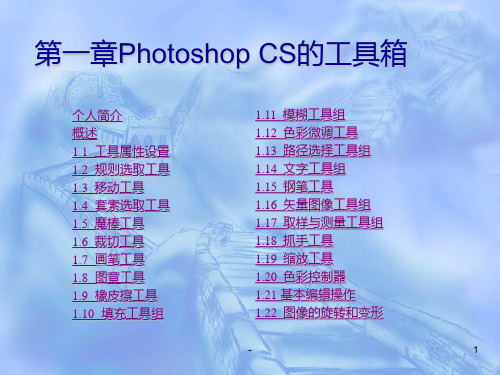
原始图像-
没有羽化的椭圆效果 羽化的椭圆效果6
1.2.3 单行选框工具和单列选框工具
单行选框工具和单列选框工具用于在被编辑的图像中或在单独的图层中选出1个 像素宽的横行区域或竖行区域。
单行或单列工具的属性栏与矩形工具的属性栏类似,选框模式的使用方法相同。 对于单行或单列选框工具,要建立一个选区,可以在要选择的区域旁边单击,然 后将选框拖动到准确的位置。如果看不到选框,则增加图像视图的放大倍数。 单行单列选框工具还有一些使用技巧: 当图像中已经有了一条选择线后,使用“添加选区模式”按钮或者按住Shift键可 以添加一条水平或竖直选择线。 当图像中已经有了一条选择线后,使用“减少选区模式”按钮或者按住Alt键可以 删除该条选择线。 使用光标键可以上下连续移动水平选择线或者左右移动垂直选择线,每次移动固 定距离为1像素。 使用Shift键再使用光标键,可以上下或者左右移动选择线,每次移动的距离为10 像素。
移动前的选区
对选区移动后的效果
-
8
本章目录
1.4 套索选取工具
套索选取工具在实际中是一组非常有用的选取工具,它包括3种套索选取工具:曲线套索工 具、多边套索工具和磁性套索工具。拖拉套索工具,可以选择图像中任意形态的部分。
1.曲线套索工具 曲线套索工具可以定义任意形状的区域,其选项属性栏如图所示。
2.多边形套索工具
如果在使用曲线套索工具时按住Alt键,可将曲线套索工具暂转换为多边形套索工具使用。多 边形套索工具的使用方法是单击鼠标形成固定起始点,然后移动鼠标就会拖出直线,在下一个点 再单击鼠标就会形成第二个固定点,如此类推直到形成完整的选取区域,当终点与起始点重合时, 在图像中多边形套索工具的小图标右下角就会出现一个小圆圈,表示此时单击鼠标可与起始点连 接,形成封闭的、完整的多边形选区。也可在任意位置双击鼠标,自动连接起始点与终点形成完 整的封闭选区。
ps功能详细介绍 ppt课件
ppt课件
17
第2章了解图像处理相关知识
1. 平面设计相关软件主要包括 哪些?
在平面设计中,常用到矢量绘制软件Illustrator、 矢量排版软件CorelDRAW、专业排版软件InDesign、专 业图像处理软件Photoshop。
矢量绘制软件——Illustrator
Illustrator 是Adobe公司推出的一款绘制矢量图形和 平面设计的软件,这款经典的软件集矢量图形绘制、平面 广告设计、文字排版、高品质输出以及打印于一体,具有 十分强大的功能,操作便捷、界面直观大方,受到广告平 面设计人员和图形图像爱好者的青睐,成为矢量图形绘制 软件的先锋。
ppt课件
3
在图像特效合成中的应用
Photoshop具有强大的图像合成功能,常被用于图像特 效合成。此类设计在视觉上具有强劲的冲击力,能在第一 时间吸引人们的视线。
在插画设计中的应用
Photoshop软件不仅可以进行图像处理与合成,在插画 绘制中常常运用Photoshop中的画笔工具、图层混合模式、 色阶命令、色相饱和度命令等多种功能,进行插画作品绘 制。
ppt课件
8
7. 保留色调
相对以往的软件,减淡、加深和海绵工具, 现 在可以智能保留颜色和色调详细信息,使图像在 加深或减淡的同时,保留图像远色调效果。
8.新增强大的打印选项
借助出众的色彩管理、与先进打印机型号的紧 密集成, 以及预览溢色图像区域的能力实现卓越的 打印效果。Mac OS 上的 16 位打印支持提高了颜 色深度和清晰度。
Illustrator 工作界面 作界面
InDesign工作界面 Photoshop CS4工
Photoshop最完整ps教程图文并茂PPT课件
如果在其他软件中编辑过图像,在PHOTOSHOP中不能够直接 打开,此时可以将该图像通过【导入】命令导入。有时PHOTOSH OP编辑的文件也需要在其他软件中进行编辑,此时就需要将文 件导出。
11
在PHOTOSHOP中,常见的图像格式可以通过【打开】命令 打开,如果遇到特殊的图像格式比如矢量格式的图像等,则需 要通过【置入】命令打开。
46Biblioteka 了解如何使用不同的工具创建不同的选区后,还必须了解 关于选区的简单操作。例如,如何移动选区或者是选区内的图 像,以及如何保存与再次载入选区等操作。
47
当已经在图像中创建选区后,想要选择该选区以外的 像素,可以执行【选择】|【反向】命令(快捷键CTRL+SH IFT+I)。该命令与【色彩范围】中的【反相】选项相似 。
44
在多数情况下,要选取的范围并不是规则的区域范围, 而是不规则区域,这时就需要使用创建不规则区域的工具— —套索工具组与魔棒工具组。
45
PHOTOSHOP在【选择】菜单中设置了【色彩范围】命令 用来创建选区,该命令与【魔棒工具】类似,都是根据颜 色范围创建选区。执行【选择】|【色彩范围】命令。
12
在PHOTOSHOP中处理图像时,很多情况下需要同时编辑多个 图像。比如将一个图像拖动到另一个图像中去,因此要在多个图 像窗口之间频繁切换、缩放图像,以及改变图像的位置等。灵活 掌握图像窗口的操作方法,有利于提高工作效率。
13
要真正掌握和使用一个图像处理软件,不仅要掌握软件的操 作,还需要掌握一些图像处理的基本理论知识,只有掌握这些知 识,在使用、编辑、存储图像的过程中,才能准确的选择合适的 设置,合理地创作与制作出高品质的作品。
17
颜色可以激发人的感情,它能使一幅黯淡的图像明亮绚丽, 使一幅本来毫无生气的图像充满活力。当颜色运用不正确的时候 ,表达的概念就不完整,图像不能成功地表达它的信息。
